Excel多个工作表,自动插入连续序号,一招搞定!
我是【桃大喵学习记】,欢迎大家关注哟~,每天为你分享职场办公软件使用技巧干货!
——首发于微信号:桃大喵学习记
今天跟大家分享的是Excel中非常实用的一个小技巧,就是Excel多个工作表中,实现自动插入连续序号,简单又实用,一学就会。
如下图所示,这是两个工作表,我们需要两个表格中自动插入连续序号
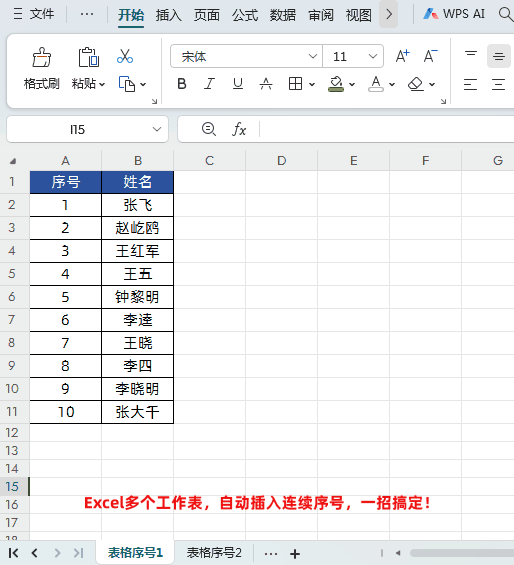
下面直接上干货,具体操作步骤:
第一步、在第一个表格中实现序号可自动更新
先把鼠标放到序号下面的第一个单元格中,然后输入公式:
=ROW()-1
点击回车,下拉填充数据
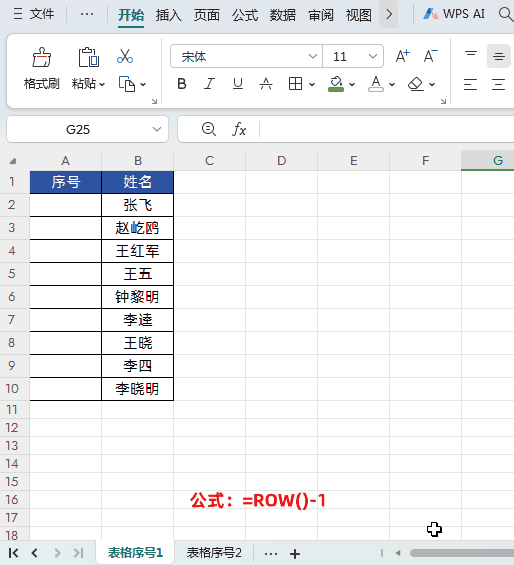
解读:
①ROW函数的作用在于返回当前单元格所在行的值,如ROW(A1)的行的值为1,ROW(A2)的行的值为2。
②这样我们往下拖动函数,函数区域会自动变化为ROW(A2)、ROW(A3)……等等。最后我们在后面减去1,同样的序号就可以自动生成。删除数据的时候序号也可以自动更新。
③在上面的实例中是减去1,具体减多少根据第一行数据所在行确定。比如说我们第一个序号在第三行,那就是减去2。
第二步、在第二个表格中实现自动插入连续序号
在目标单元格中输入公式:
=MAX(表格序号1!A:A)+ROW()-1
点击回车,下拉填充数据
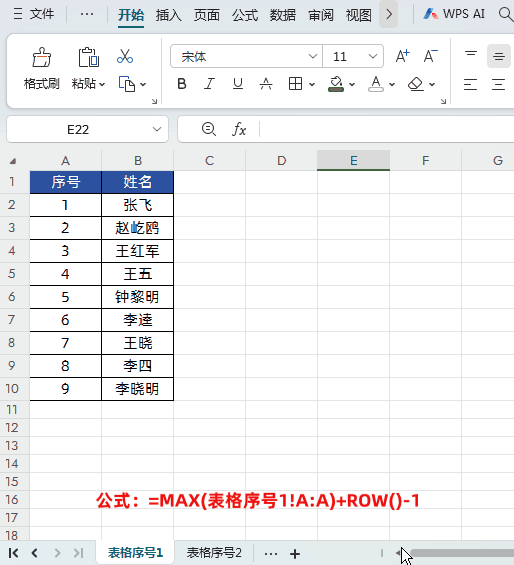
解读:
①首先使用MAX函数获取"表格序号1"工作表中A列数据中最大的序号;然后再利用ROW()-1当前工作表中的所属序号,这两个数据相加,就获得了连续序号。
②如果还有其它多个工作表,操作方法一次类推,跟第二步一样的操作即可。
以上就是【桃大喵学习记】今天的干货分享~觉得内容对你有所帮助,别忘了动动手指点个赞哦~。大家有什么问题欢迎关注留言,期待与你的每一次互动,让我们共同成长!











